笔记本内存不够用怎么办?教你有效扩大笔记本内存方法
随着现代软件和应用程序对硬件资源需求的不断增加,许多笔记本用户都会遇到内存不够用的问题。尤其是在中国,随着远程办公、在线学习和各种娱乐活动的普及,笔记本内存不足显得尤为突出。那么,当笔记本内存不够用时,我们该怎么办?本文将为大家详细介绍几种有效扩大笔记本内存的方法,帮助你提升电脑性能,畅快使用各种软件。
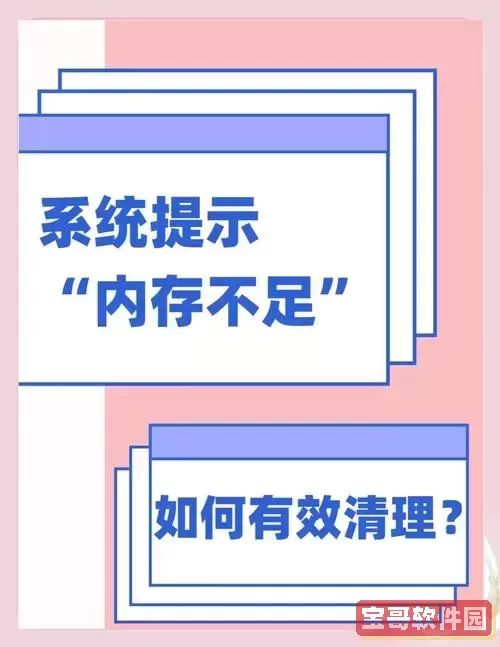
一、确认笔记本内存使用情况
首先,我们需要了解笔记本当前的内存使用状况。在windows系统中,可以通过“任务管理器”查看RAM的使用率。打开方式是按下“Ctrl+Shift+Esc”,选择“性能”标签,即可看到内存的占用情况。如果发现内存经常达到90%以上,意味着电脑确实存在内存不足的问题。确认这一点后,我们才能有针对性地采取措施。
二、升级物理内存条
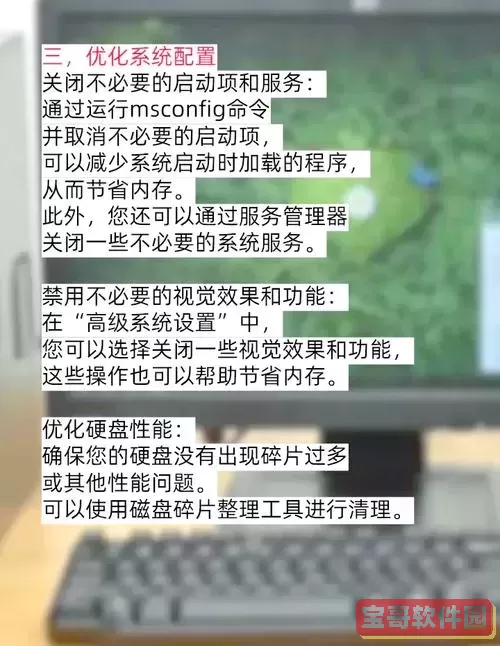
这是最直接且效果显著的方法。大多数笔记本电脑支持升级内存,用户可以根据主板支持的最大内存容量,购买符合规格的内存条进行升级。
具体步骤:
查看当前内存容量和类型:通过控制面板或者第三方软件(如CPU-Z)确认笔记本内存的规格,例如DDR4还是DDR3,频率是多少。
查询主板最大支持内存容量及插槽数量:可参考笔记本说明书或品牌官网。
购买对应规格的内存条:建议选择大品牌产品,如金士顿、三星、海盗船等,性能更稳定。
自行更换或送维修点安装:内存条安装一般较为简单,但若担心操作,可以选择技术人员帮助安装。
在中国,一些知名电商平台如京东、天猫都有丰富的内存选购资源,且鉴别真伪较为方便,购买保障较高。
三、使用虚拟内存或调整页面文件
当物理内存不足时,系统会使用硬盘空间作为“虚拟内存”来缓解压力。在windows系统中,可以手动调整虚拟内存大小,增加可用内存容量。但需要注意的是,硬盘尤其是机械硬盘的读写速度远不及内存,因此该方法只能起到权宜之计。
步骤如下:
打开“系统属性” -> “高级系统设置” -> “性能”设置 -> “高级” -> “虚拟内存”设置。
取消自动管理,选择自定义大小,推荐设置为物理内存的1.5倍至3倍。
如果你使用的是固态硬盘(SSD)的笔记本,增加虚拟内存的效果会略好,但仍无法完全替代物理内存升级。
四、关闭不必要的后台程序
内存不够用的部分原因是过多程序同时运行。用户可以通过任务管理器查看占用内存较大的进程,关闭不必要的应用,尤其是一些自动启动的软件。
此外,可以在“系统配置”(msconfig)中管理开机启动项,避免启动时加载过多程序,从而节省内存资源。
五、优化系统与软件设置
有时候,系统或软件的默认设置也会导致内存占用过高。例如,浏览器开启过多标签,或者某些应用缓存设置过大。
建议定期清理浏览器缓存,合理关闭标签页。此外,一些内存优化软件也可以帮助监测并释放不必要的缓存和内存占用。
六、使用云服务和轻量级软件
针对特定需求,可以考虑使用云端办公或云游戏等服务,减少本地内存压力。例如,Microsoft Office的在线版、腾讯文档等都无需占用大量本地内存,既节省资源又方便协作。
同时,尽量选择轻量级的软件替代体积大、资源占用高的程序,也能够有效缓解内存压力。
七、特殊情况下,考虑更换新笔记本
如果笔记本型号较老,主板最大支持内存容量较小,或者硬件性能整体落后,升级内存并不能带来理想效果。这时,考虑购买一台新业务需求匹配的笔记本可能更划算和实用。目前中国市场上,华为、小米、联想等品牌均推出了性能优良且价格合理的笔记本产品,满足不同层面用户的需求。
总结:
笔记本内存不够用的问题在当下非常普遍,尤其是在中国广泛应用数字化办公和学习的背景下,更显得需及时解决。本文介绍了多种应对方式,从升级内存条、调整虚拟内存、关闭后台程序,到优化系统设置,再到云服务利用和购入新设备。这些方法可以根据自身实际状况灵活选择和组合,助力提高笔记本的使用体验。希望通过本文的介绍,能帮助广大用户有效地解决笔记本内存不足的问题,畅享顺畅高效的电脑生活。
版权声明:笔记本内存不够用怎么办?教你有效扩大笔记本内存方法是由宝哥软件园云端程序自动收集整理而来。如果本文侵犯了你的权益,请联系本站底部QQ或者邮箱删除。


















